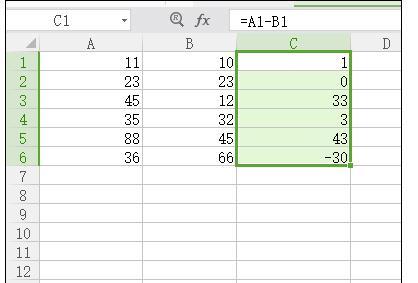导读 近日有关于Excel2013中表格求差函数公式怎么使用的问题受到了很多网友们的关注,大多数网友都想要知道Excel2013中表格求差函数公式怎么使用
近日有关于Excel2013中表格求差函数公式怎么使用的问题受到了很多网友们的关注,大多数网友都想要知道Excel2013中表格求差函数公式怎么使用的具体情况,那么关于到Excel2013中表格求差函数公式怎么使用的相关信息,小编也是在网上进行了一系列的信息,那么接下来就由小编来给大家分享下小编所收集到与Excel2013中表格求差函数公式怎么使用相关的信息吧(以下内容来自于网络非小编所写,如有侵权请与站长联系删除)
Excel2013中表格求差函数公式怎么使用
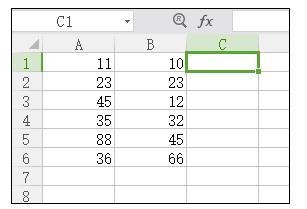
打开Excel表格,将被减数放在A列,将对应的减数放在B列。
单击第一排,第三个单元格,也就是C1,在C1中输入“=A1-B1”。注意一定不要忘了输等于符号。这个公式表达的含义就是第一个单元格中的数字减去第二个单元格中的数字等于第三个单元格的数字。
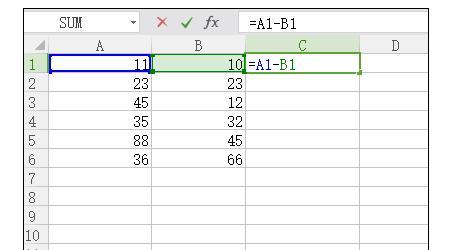
最后,大家用鼠标选中C1单元格,将光标放在C1单元格的右下角,当鼠标变成一个黑色十字架的时候,按住鼠标左键不放,往下拖。这样放开鼠标你就可以看见所有的求差结果在C列中显示出来。